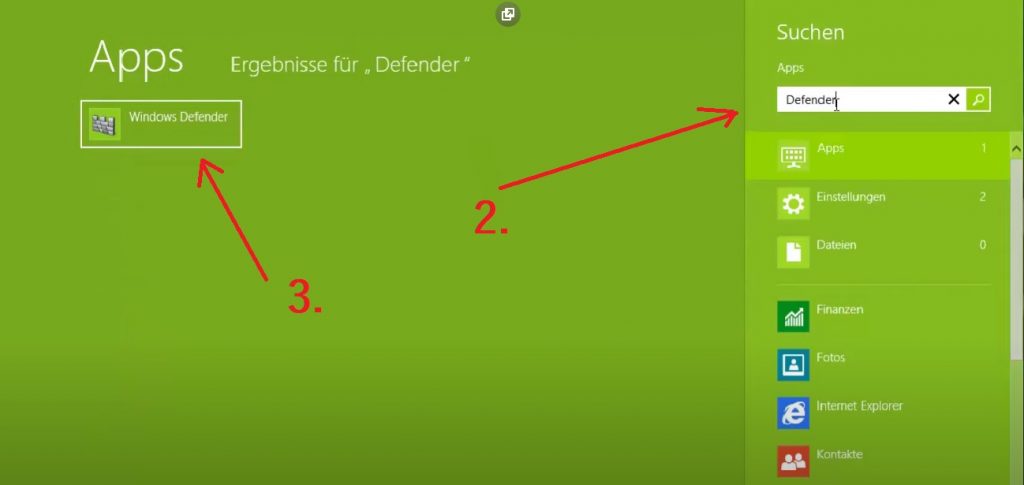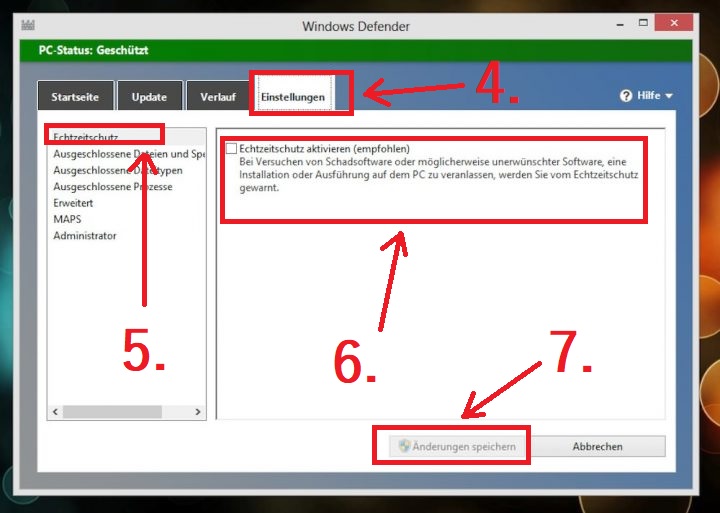Wie deaktiviere ich Windows Defender in Windows 8.1?
Was brauchen Sie, um Windows Defender zu deaktivieren?
Sobald Sie die Schritte abgeschlossen haben, deaktiviert das Antivirenprogramm den Echtzeitschutz, sodass Sie Apps installieren oder eine bestimmte Systemänderung vornehmen können, die Sie zuvor nicht konnten, da die Sicherheitsfunktion die Aktion blockiert hat. Es wird zum Entpacken und Installieren des Aktivators benötigt, um Ihr Windows oder Office zu aktivieren.
Anleitung für Windows 8.1:
- Um Windows Defender zu deaktivieren, müssen Sie das Hauptfenster öffnen. Öffnen Sie den Startbildschirm (1).
- Geben Sie Folgendes ein: defender (2). Windows Defender wird als erstes Ergebnis in der Suche angezeigt.
- Führen Sie es aus (3) und wechseln Sie zur Registerkarte Einstellungen (4).
- Klicken Sie im linken Bereich auf das Element „Echtzeitschutz“ (5).
- Deaktivieren Sie im rechten Bereich „Echtzeitschutz aktivieren“ (6).
- Klicken Sie auf die Schaltfläche „Änderungen speichern“ (7), um die Änderungen zu bestätigen.
- Möglicherweise erhalten Sie die entsprechende Meldung (8).
Schlussfolgerungen:
Wenn Sie dieses Bild sehen, haben Sie es gut gemacht und Windows Defender deaktiviert. Jetzt können Sie Ihr Microsoft Office sicher mit einem beliebigen Aktivator von unserer Website aktivieren. Nach erfolgreicher Aktivierung können Sie Windows Defender bei Bedarf einschalten, indem Sie auf die Schaltfläche „Einschalten“ klicken. Wenn Sie etwas nicht verstanden haben, sehen Sie sich bitte das Video-Tutorial unten an.